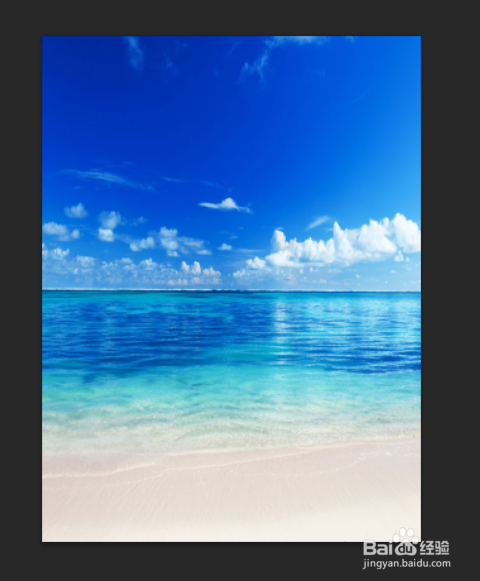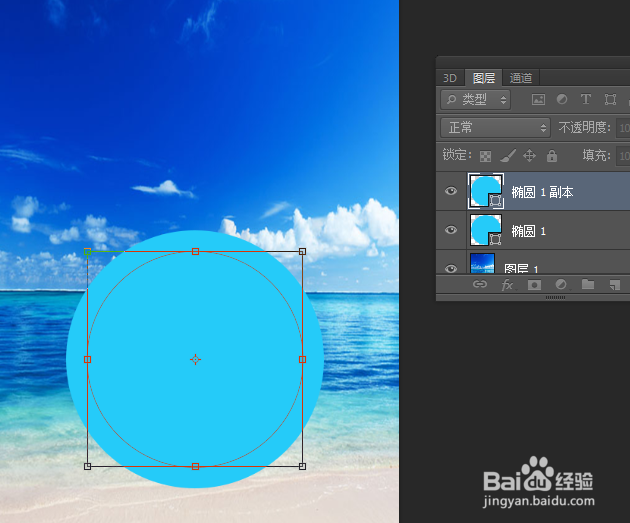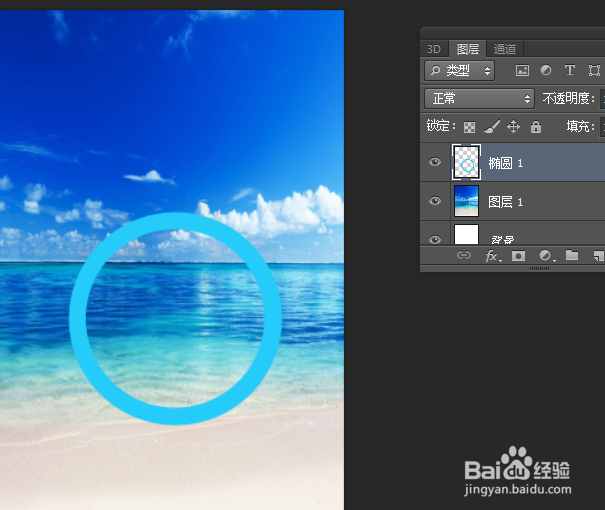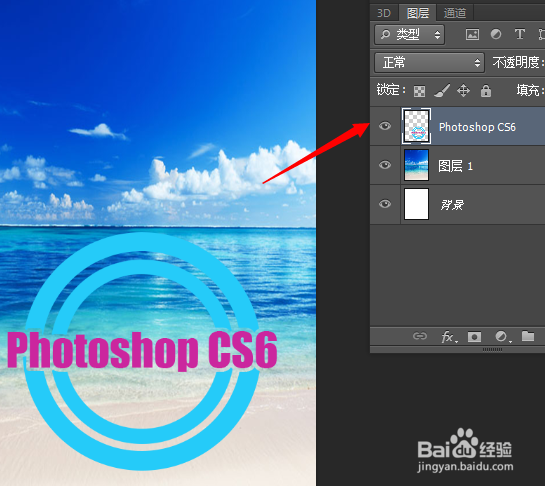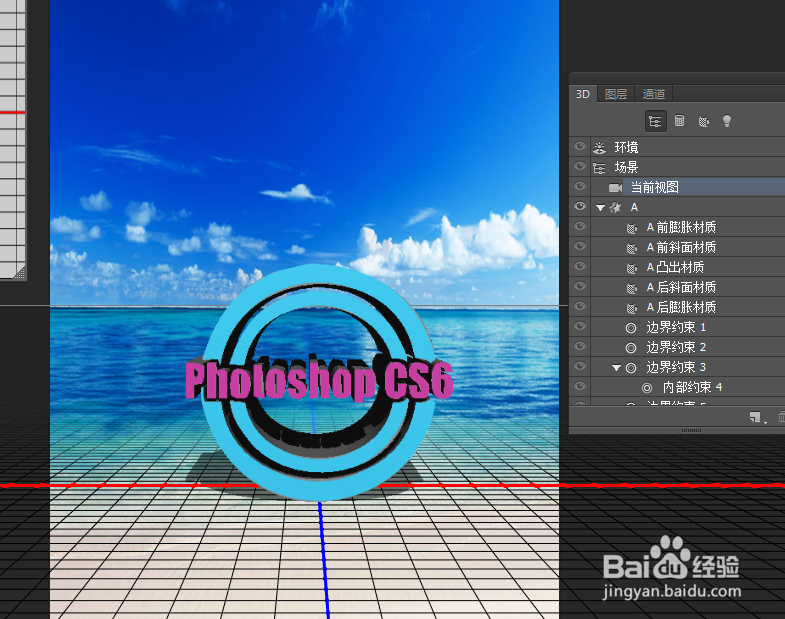1、如若你没有带有3D功能的Photoshop,请到这里下载。
2、打开Ps,导入一张蓝天大海的背景图片。
3、画一个圆,Ctrl+J复制一个,Ctrl+T自由变换,把上面的圆适当的缩小,栅格化以后,大圆减小圆,生成一个圆环,再复制一个,缩小后放到里面。
4、打上英文“Photoshop cs6”,填充个比较亮的玫红。我用的字体是Impact,因为这款字体比较粗,容易出效果,如果你没有这款字体,其它比较粗的字体都可以。
5、按住Ctrl键,对着辅赠怕益英文所在图层点击鼠标左键,然后菜单中:选择>修改>扩展5个像素,然后选中圆环图层,Backspace,这一步是让字母和圆环中间产生空隙。
6、选中两个圆环和文字所在图层,合并成一个图层,以下我们称这个图层为A图层。
7、把A图层调整下大小,然后在A图层上点击右键,选择“从所选图层新建3D凸出”
8、用鼠标左键按着栅格线拖动部分可调整透视,我们让栅格线的地平线基本和背景的海平面重合,这样我们做的三维图形就和背景的透视关系不存在冲突了。
9、同样的方法我们再创建一个三螗徇吼笊维文字放上去。A图层点击鼠标右键,选择栅格化3D,A图层就不再具有3D图层属性,这样以后,就方便你调整大小,移动等操作。这样就基本完成了。
10、这里只是给大家展示了PS中3D图层的基本用法,其中3D图层中还大有学问,材质和光的渲染还要靠大家慢慢把握。最初给大家看的效果,我还放入了自己的头像,大家也可以随意发挥。